|
さーて、いよいよ着色に入ります。 今回の初心者編でご紹介するのは主にエアブラシツールを使った色塗りです。 気合があればマウスでも可能でしょうって感じのシンプルかつオーソドックスな方法……かも。 それでは、がんばっていってみましょう〜。 |
|
■PART3:着色 |

|
■べた塗りをしてしまおう 先ほど作成した線画の下に色を置き、べた塗りをしていきます。 そのままべた塗りツールを使って塗っていってもいいんですが、 ここはカッコつけてレイヤー毎に色を置いていくことにします。 この方が後々なにかと役に立つ場合があります。色調補正とか。 |
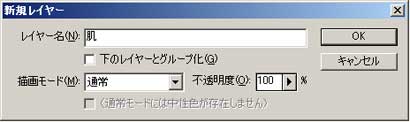
|
新規レイヤー(描画モード=通常)を線画レイヤーの下に作ります。まずは肌の部分からいってみましょう。 |

|
自動選択ツールを使って肌色で塗りつぶしたい部分を選択します。 Shiftを押しながら選択していくことによって複数範囲を同時に選択することができます。 前髪との間なんかは選択し忘れやすいのでご注意〜。 |
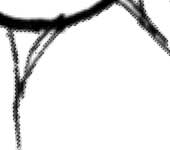
|
ただしそのまま選択したのでは、細かい部分がなかなかうまく選択されません。 線画との間に微妙な隙間(フリンジ)ができてしまうときがあります。そこで…… |

|
選択範囲→選択範囲を変更→拡張で、1ピクセルほど選択範囲をちょいと広げてみます。
こうすることで、線画との間の隙間は一通り埋まってくれます。
|

|
 ↑このボックスの上になってる色が描画色です。ココに出ている色で塗られることになります。 ちなみに下のは背景色というもので、キャンパスで消しゴムを使ったときは背景色が塗られることになります。 では、上の色のところをクリックして色を選んでみましょう。 |
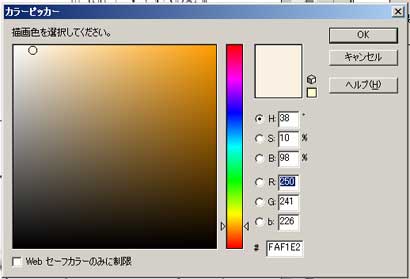
|
テキトーに肌色っぽい色をとってみます。 これかなって色のところをクリックすればOKです。横の縦長いバーで色相を選べます。 選んだらOKをクリックで選択完了です。 |

|
 肌レイヤーに塗りつぶしツールでもってどばっと着色。ベースとなる肌色が塗られました〜(塗り残しがありますが)。 他の部分も同様にして塗りつぶしていきます。 各色毎にレイヤーを作っていくといいでしょう。後で色を調整する場合に役に立つかもしれません。 |

|
自動選択ツールは線や色で区切られた部分を選択するので、
線がきちんと閉じていなかったりすると余計なとこまで選択してしまいます。
では、こういった線が切れてしまっているようなところはどうやって選択するのかといいますと… ↑鉛筆ツールを使います。 |
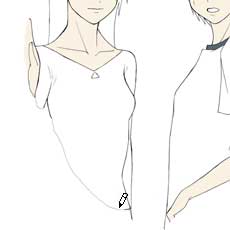
|
新しくどうでもいいレイヤーを作って、そこで鉛筆ツールで線を描き足してやります。
これで見かけ上、線がきちんと閉じました。
ここで、自動選択ツールにて「全てのレイヤーを使用」にチェックがあれば、
この範囲内を自動選択ツールで選択できます。
あとは肌のときと同じく、選択範囲→選択範囲の変更→拡張、
塗りつぶしツールでこの色用のレイヤーに塗りつぶしてやります。 |
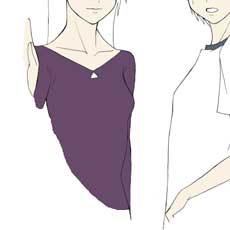
|
塗りつぶしてしまったら、鉛筆ツールで補助線を引いたどうでもいいレイヤーを削除してやりましょう。 |

|
髪の毛の先端など、どうしても塗り残しができてしまうところは、鉛筆ツール等を用いて手作業で塗ってやりましょう。 |
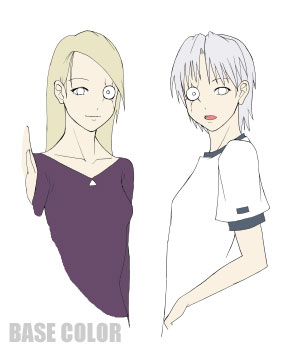
|
そんな感じで全体的に基本色を置いてみました。とりあえずコレで塗りの第一段階は終了〜。 |
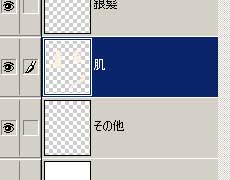 |
■影をつけてみたりして ベースの色は塗りましたがこのままじゃフラットな絵ですね〜。ってわけで影でもつけてみることにします。 まずは肌でも塗りこんでみましょうか。 肌色の部分を自動選択ツールで選択します。 このとき、「全てのレイヤーを使用」のチェックははずしておきましょう。 
|
 |
肌色部分を選択しました。これで肌色の部分から色がはみ出さなくなります。
なお、選択範囲を示す点線が邪魔なときは、ビュー→選択範囲の境界線(正式版はビュー→エクストラ)で
見えなくすることができます。影を塗るときはこの方がやりやすいでしょう。 
|
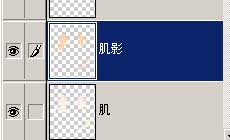 |
肌の影用のレイヤーを作り、エアブラシツールを使って影を描いていくことにします。
|
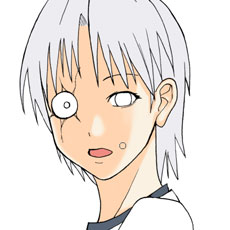
|
エアブラシツールでゴシゴシと影の部分を塗ってやります。
ぼかしたいところはブラシサイズやブラシの強さ、筆圧等を調節して描きます。
基本的にエッジのやわらかい大きめのブラシを使うとぼけます。 |
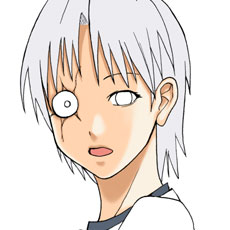
|
ついでに2段階目の影もつけてみたり。まずはこのへんでペンタブレットや筆圧調整に慣れるといいでしょう。 |
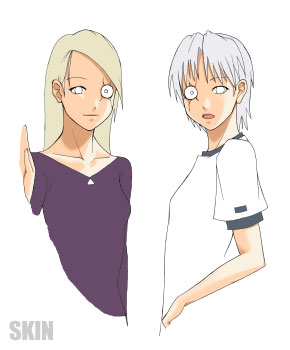
|
肌部分に影をつけてみました。髪や服も同様にして影をつけてやります。 |
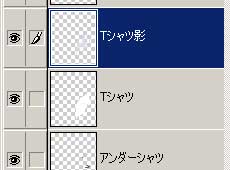
|
部分の影用のレイヤーを作り… |
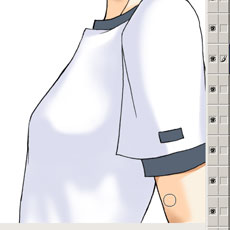
|
シャツの部分なんかもこんな感じでテキトーにエアブラシで影をつけてやります。 |
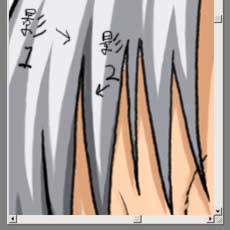
|
髪の毛の部分はかなりめんどくさいです。
とりあえずここは根性でエアブラシと消しゴムを駆使して描いていきます。
こういうところはパスが使えたらかなーり楽なんですが、
Elementsにはそんな機能ついてません…orz ファイト! |
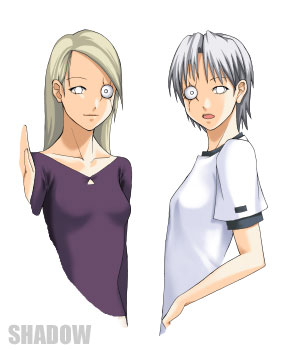
|
なんとか一通りの影を描き終わりました。
なんかそれっぽくなってきましたね〜。
ちなみに今回の影塗りはエアブラシと消しゴムだけでやっています。
髪がホントにめんどかったですが、まあ出来てよかったよかった。 |
   |
■目を描きこんでみる 目を描きこんで魂を吹き込みましょう。 これまでと同様に選択範囲を作り、新規に目レイヤーを作ってそこに描いていきます。 エアブラシとかを使ってテキトーに〜。目は特に個人個人で描き方が違うところなので、 とにかくお好みでレッツ着色!目を描いてやるとなんか雰囲気出てきます。 左図の2コマ目までできたら選択範囲→選択を解除(Ctrl+D)し、線画レイヤーの上に新しくレイヤーを作り、 そこにエアブラシでハイライト(白)を描きました。 |
|
■髪とかにハイライトを入れてみる ハイライトを入れてやることにします。 これをすると、なんか高級感が出る気がします。ここでは簡単な2つの方法を紹介します。 |
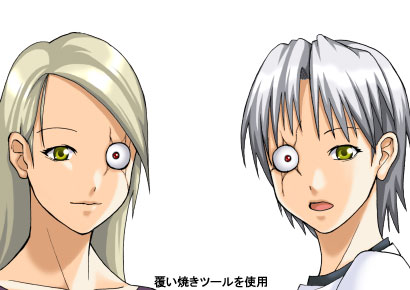
|
■覆い焼きツール 覆い焼きツールでどばっとハイライトを描いてやります。 これはもうホントに簡単、ハイライトっぽいところにストローク、以上!シャドウ、中間調、 ハイライトの3つのモードがあるので自分に合ったものを使うといいでしょう。 
|

|
■がんばって描く 新規レイヤーにエアブラシツールかなんかで、 ハイライトっぽいとこを白あたりの色を使って描いてやります。 髪の影のときと同じ要領ですね。つまりめんどくさいということです。 描き終わったらハイライトレイヤーを複製します。 |
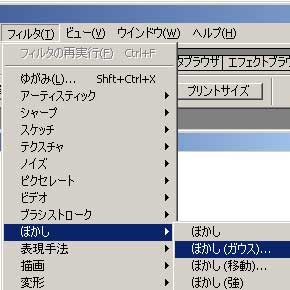
|
レイヤーを複製したら、どっちかのハイライトレイヤーにぼかしをかけます。フィルタ→ぼかし→ぼかし(ガウス)です。
|

|
こんな風になりました〜。 |
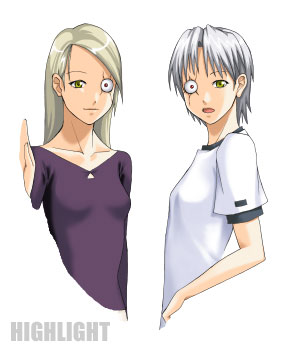
|
ハイライトを入れ終わりました。輝きが増して高級感アップ!したような気になれます。 |
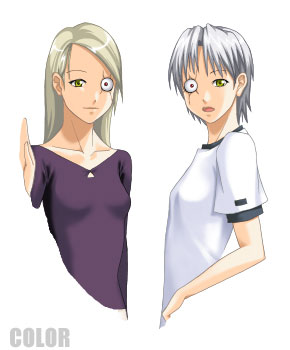
|
てなわけで、一通りの色塗りが終わりました。 黒の線画が若干強いように感じたので、 PART2:線画処理のおまけで用いた方法で線画の色を変えてみました。 キャラ本体の塗り作業はこれをもって一応の完了とします。 で、次は背景やらを描くことになるんですが…。 |





